Hola y bienvenidos a un nuevo vídeo de doble click tutoriales, hoy vamos a ver cómo desactivar por completo el windows defender para evitar problemas si no os gusta cómo funciona, así que nada antes de empezar recordad al final del vídeo dejar comentarios, like y suscribiros si os gusta lo que habéis visto, bien pues empezamos.
Lo primero decir que si ya tenéis un antivirus instalado, yo en mi caso tengo Avast! windows defender se queda desactivado y la gestión de todo va a hacerla el antivirus Avast, por lo que si tenéis un antivirus instalado, sea el que sea, windows defender se desactiva, eso sí en el momento que, por ejemplo, desinstalais o paráis el antivirus Windows defender lo detecta ¿veis? y ya empieza de errores de que, por ejemplo, el firewall ya no lo controla nadie y de hecho si pincháis sobre el ¿veis? ya aparece con el aspa y empiezan a aparecer diversos diversos errores que no está correcto.
No obstante, yo voy a explicar cómo como desactivado lo de forma permanente.
1. Lo primero que tenemos que hacer es en el botón de inicio, botón derecho, ejecutar y escribimos gpedit.msc que esto lo que va a hacer nos va a abrir el editor de directivas de nuestro PC.
2. Dentro de configuración del equipo, plantillas administrativas, componentes de windows, encontraremos la opción de antivirus windows defender, pues tenemos una opción que es desactivar antivirus windows defender que por defecto viene no configurada, si hacemos doble clic sobre ella se nos abre un panel de directiva y tenemos que marcar la opción habilitada.
En el momento que la habilitemos esto lo que va a hacer es desactivarnos Windows Defender. Tendremos que reiniciar el equipo, pero con esto Windows Defender dejará de
funcionar.
Como veis es muy sencillito, no esrecomendable tenerlo deshabilitado ¿vale? y yo digo, si tenéis un antivirus podéis estar tranquilos que se desactiva de forma automática.
Y nada hasta aquí el tutorial de hoy, espero que os haya gustado, un saludo y
¡hasta el próximo vídeo!
No olvides suscribirte a nuestro canal de YouTube


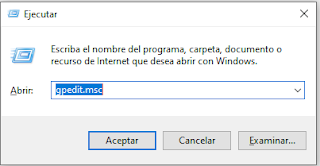



Comentarios
Publicar un comentario